Einleitung
Trusted Shops ist ein Gütesiegel mit Käuferschutz für Onlineshops. Bei der Zertifizierung wird der Shop einem Audit unterzogen, das über 70 Kriterien abdeckt und sowohl die Anforderungen des Verbraucherschutzes als auch nationales und europäisches Recht berücksichtigt. Das Trusted Shops Gütesiegel bietet zuverlässigen Käuferschutz, damit du sicher bestellen und bezahlen kannst. Bei Nichtlieferung oder Rücksendung der Artikel ist der Nutzer vor Geldverlust geschützt – unabhängig von der Zahlungsart.
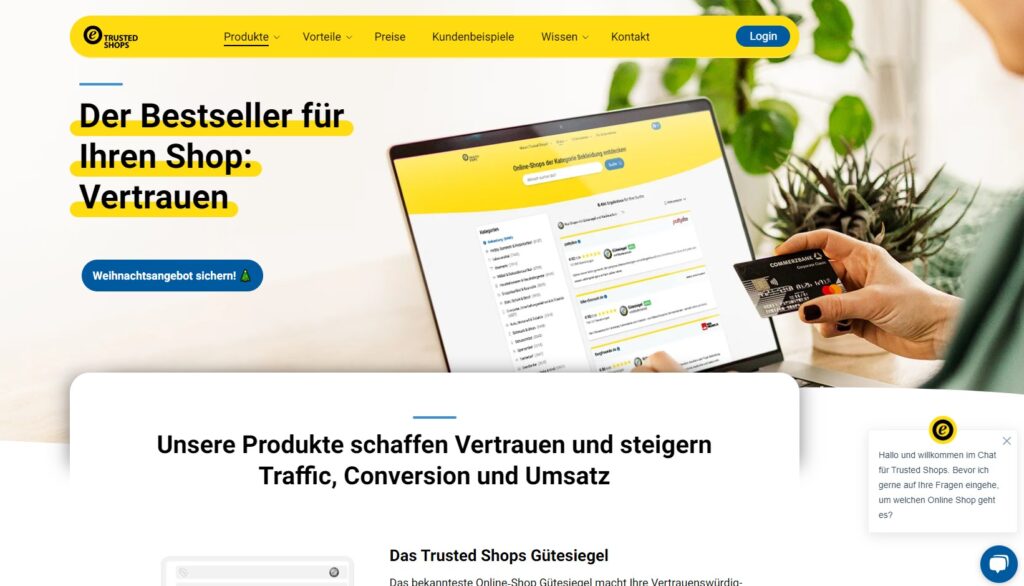
Integration des Trusted Shops mit Comarch Webshop
Der Comarch Webshop ermöglicht die Integration mit dem Trusted Shops Zertifizierungssystem. Nach Registrierung bei Trusted Shops und erfolgreich bestandenem Audit erhält der Webshop ein Zertifikat mit Kennung. Der Beitritt zu Trusted Shops ist über das Admin-Panel im Tab Einstellungen ➞ Webshop Einstellungen ➞ Trusted Shops möglich.
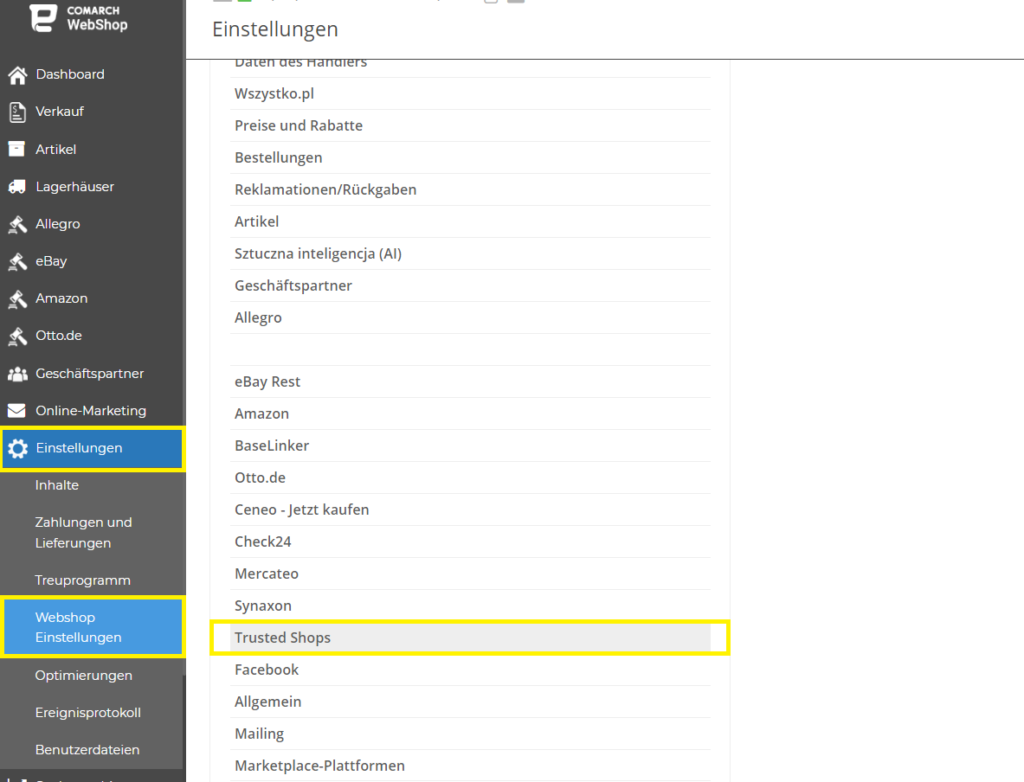
Gib die erhaltene ID in das Feld Trusted Shops ID an und bestätige die Aktion mit der Schaltfläche ANSCHLIESSEN.
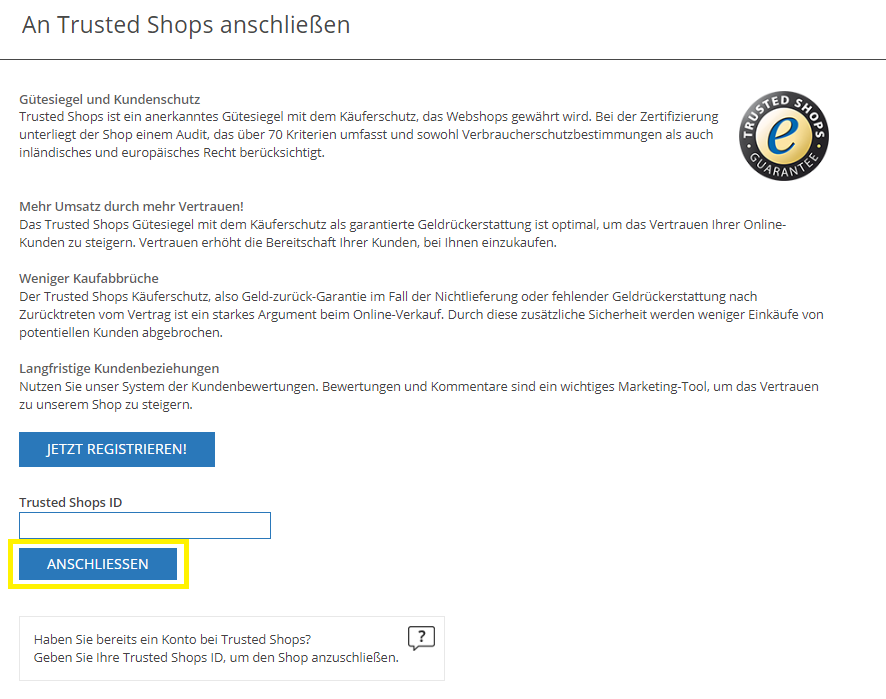
Käuferschutz im Classic-Modell
Der Trusted Shops Käuferschutz besteht darin, dass Kunden eine Geld-zurück-Garantie für den Fall der Nichtlieferung oder der Nichtrückerstattung nach Rücktritt vom Vertrag erhalten. Im Comarch Webshop wurde der Trusted Shops Käuferschutz im Classic-Modell bedient. Das Classic-Modell bietet dem Kunden die Möglichkeit, eine Bestellung bis zu einem Betrag von 2 500 EUR kostenlos zu sichern. Die obige Option wird direkt nach der Bestellung im Shop angeboten. Um den Käuferschutz im Webshop zu aktivieren, musst du das Trusted Shops Logo mit dem Trustbadge-Element auf der Bestellseite hinzufügen.
Wie füge ich des Trusted Shops Logo im Admin-panel hinzu?
Topas-Vorlage
Wenn du ein Topaz-Voflage in deinem Webshop verwendest, kannst du ein Trusted Shops Widget hinzufügen, das in deinem Webshop angezeigt wird. Das Logo wird auf der Startseite, der Artikelliste, den Artikeldetails und im Warenkorb deines Webshops sichtbar sein, wenn du die Vorlage-Einstellungen konfigurieren. Gehe in das Admin-Panel zu Webshop Layout ➞ Einstellungen ➞ Vorlageneinstellungen ➞ Additional und fülle die erforderlichen Angaben im Bereich „Show logo Trusted Shops“ aus:
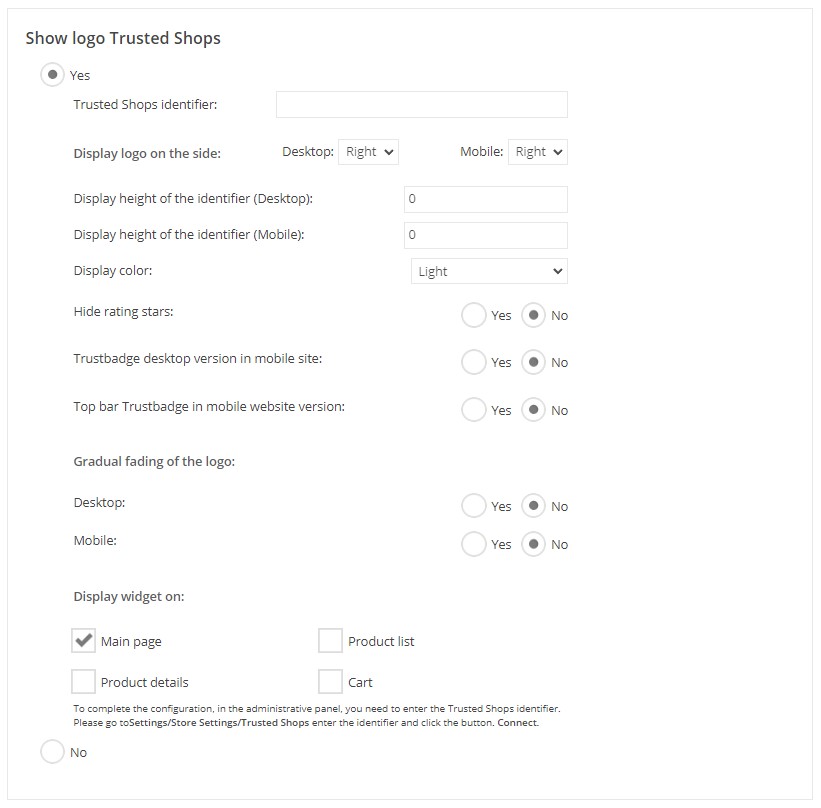
One Page Shop-Vorlage
Wenn du das One Page Shop-Vorlage verwendest, hast du die Möglichkeit, ein Trusted Shops Widget hinzuzufügen, indem du die Webshop-Einstellungen konfigurieren. Das Logo kann auf der Startseite, der Artikelliste, den Artikeldetails und im Warenkorb deines Webshops sichtbar sein. Gehe in das Admin-Panel zu Webshop Layout ➞ Einstellungen ➞ Vorlageneinstellungen ➞ Additional und fülle die erforderlichen Angaben im Bereich „Show logo Trusted Shops“ aus:
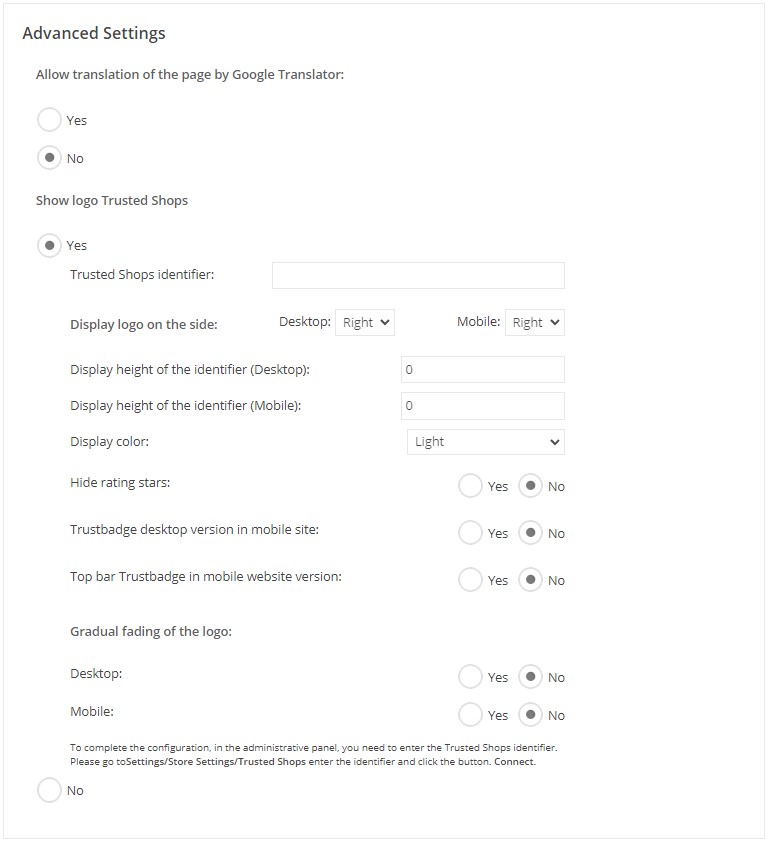
Alle Änderungen sollen gespeichert und veröffentlicht werden.
Lese auch über Trusted Shops auf trustedshops.eu
